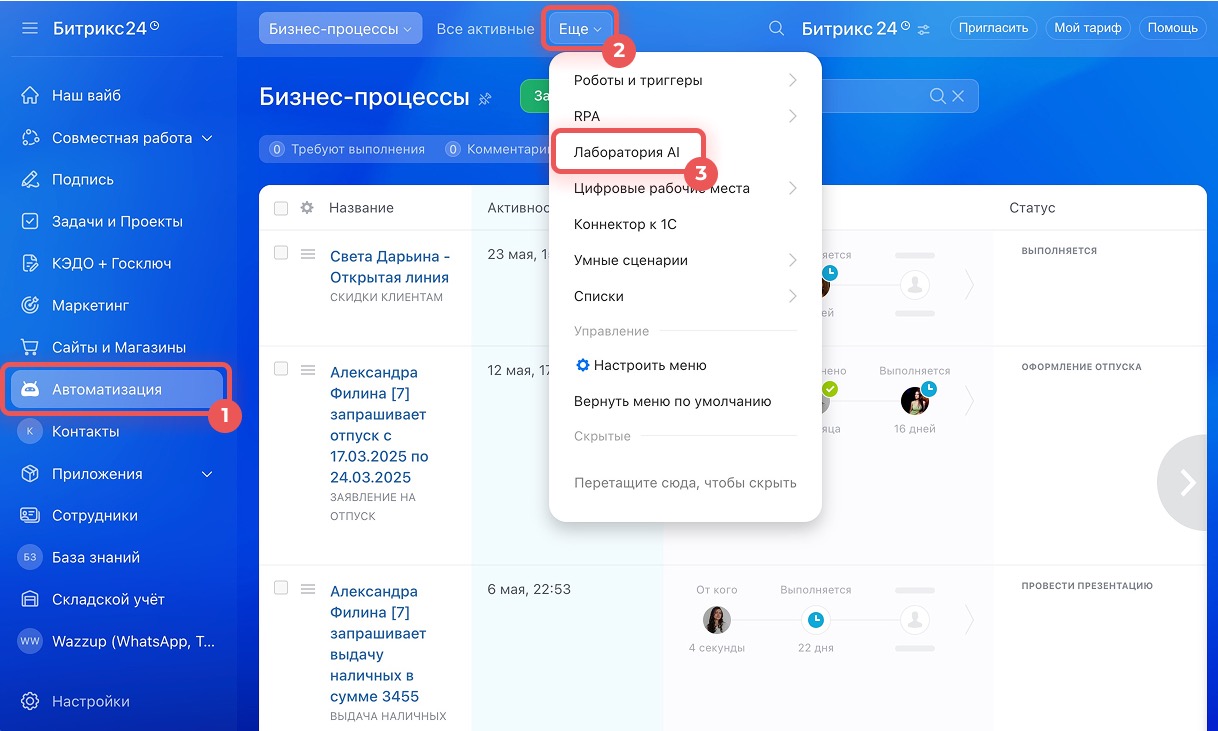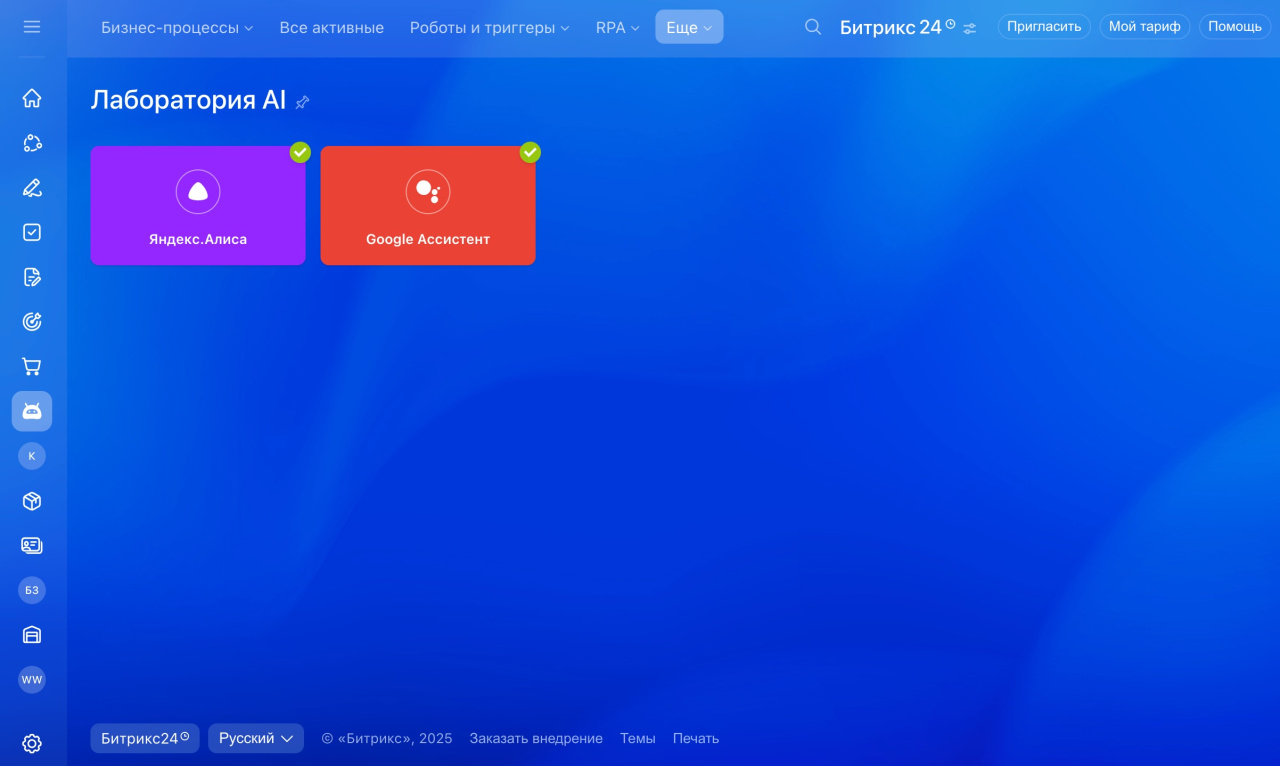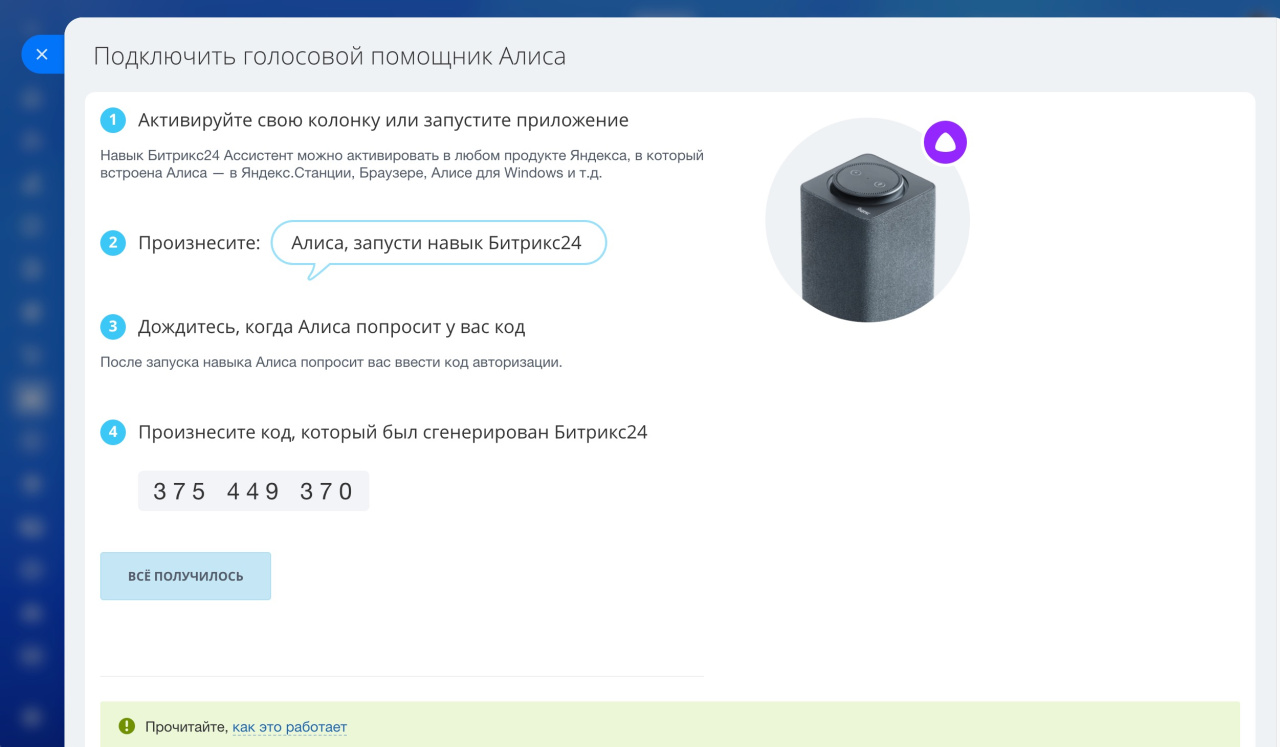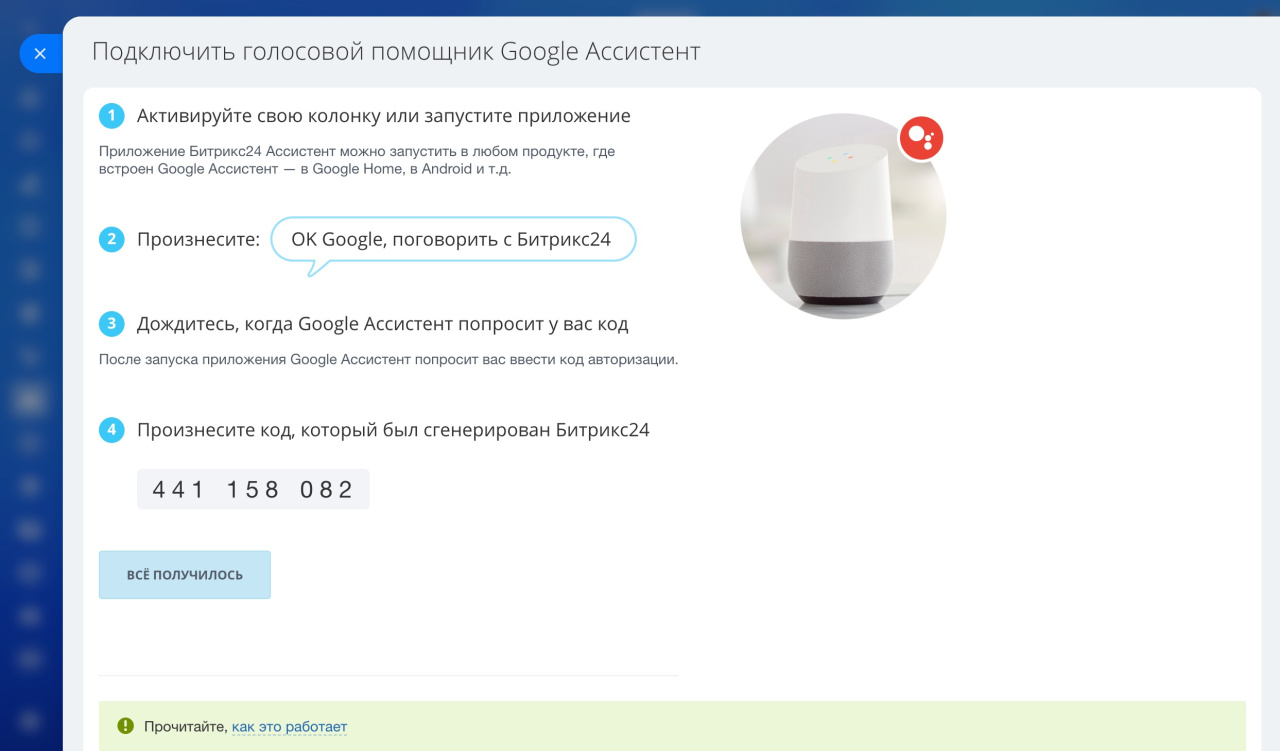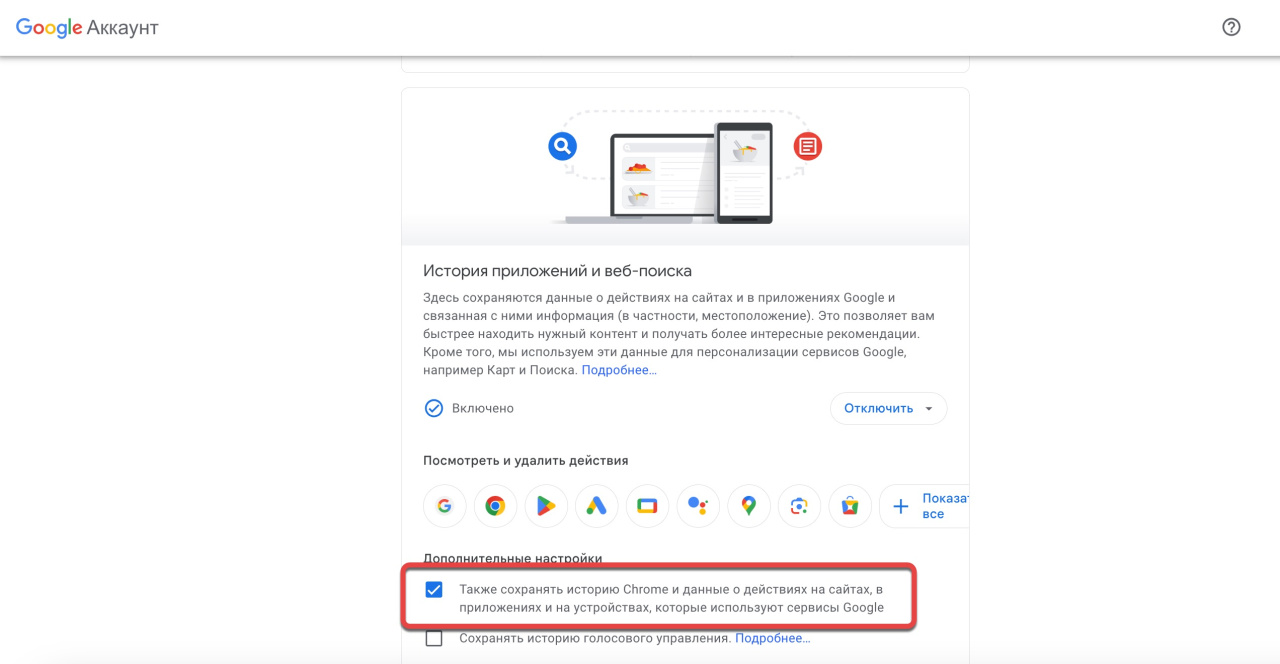Голосовой помощник — это виртуальный ассистент, который понимает речь и помогает в повседневных задачах. Битрикс24 работает с голосовыми помощниками: Алисой от Яндекс и Google Ассистентом. С их помощью можно:
- отправить сообщение коллегам,
- поставить задачу,
- создать событие в календаре.
Тарифные планы
Перейдите в раздел Автоматизация > Еще > Лаборатория AI и откройте нужного ассистента.
Как настроить голосового помощника Алиса
Битрикс24 Ассистент работает в любом приложении Яндекса, в которое встроена Алиса: Яндекс станция, браузер, приложения для компьютера и так далее. Откройте ассистента в Битрикс24 и выполните несколько шагов:
- Подключите колонку или откройте приложение Яндекс.
- Скажите: «Алиса, запусти навык Битрикс24».
- Дождитесь, когда Алиса попросит продиктовать код, который сгенерирует Битрикс24.
- Продиктуйте код.
Когда Алиса подключится к Битрикс24, вы можете дать ей команду написать сообщение или создать задачу. Например, можно сказать: «Поставь задачу на Сергея Иванова».
Как настроить голосового помощника Google Ассистент
Битрикс24 Ассистент работает в любом приложении, в которое встроен Google Ассистент: Google Home, браузер, устройства Android и так далее. Откройте ассистента и выполните несколько шагов:
- Подключите колонку или устройство Android.
- Скажите: «Окей Google, поговорить с Битрикс24».
- Дождитесь, когда Google Ассистент попросит продиктовать код, который сгенерирует Битрикс24.
- Продиктуйте код.
Когда Google Ассистент подключится к Битрикс24, вы cможете дать ему команду создать событие или задачу. Например, сказать: «Добавь событие в календарь на 12 декабря».
Чтобы авторизация в Google Ассистенте не сбрасывалась, включите на странице Отслеживание целей опцию «Также сохранять историю Chrome и данные о действиях на сайтах, в приложениях и на устройствах, которые используют сервисы Google». После этого перезагрузите устройство, которое используете для работы в Битрикс24.
Настройки в кабинете Google
Как работать с голосовыми помощниками
Голосовые помощники понимают команды и могут уточнять детали ваших запросов. Например, если вы скажете: «Создай задачу», ассистент запросит дополнительную информацию: название, срок выполнения и описание.
Мы подготовили список фраз, которые распознают голосовые помощники.
Для создания задач.
- создай задачу,
- поставь задачу,
- новая задача на завтра,
- поставь задачу на Сергея,
- поставь Сергею задачу на завтра после обеда,
- поставь задачу с текстом «отчет маркетинга на 12 апреля 2025 года»,
- поставь задачу на следующий вторник в 13:15 на Сергея Иванова,
- поставь задачу на Сергея Иванова на следующий вторник в 13:15,
- поставь задачу на Иванова на 12 декабря в 9 вечера,
- добавь задачу, где ответственный Сергей Иванов, со сроком на следующий вторник и текстом «привет».
Для создания событий календаря.
- добавь событие в календарь,
- добавь событие в календарь на 12 декабря,
- добавь событие в календарь на завтра,
- запланируй встречу на завтра с 14 до 15,
- новая встреча в пятницу после обеда,
- добавь в календарь совещание на завтра на весь день,
- запланируй встречу на 12 декабря на весь день и назови ее «обучение»,
- поставь встречу на следующий четверг в 19:00,
- запланируй событие с 12 декабря 10:00 по 15 декабря 15:00,
- создай собрание с текстом «Обсуждаем планы» в следующий вторник с 11 часов до 15 часов,
- запланируй встречу с 12 декабря в 9 часов 31 минуту по 14 декабря 10 часов 19 минут вечера.
Для отправки сообщений.
- отправить сообщение,
- отправь сообщение Сергею,
- напиши сообщение Сергею Иванову «привет»,
- напиши сообщение Насте «привет, как дела?»
- напиши сообщение Насте с текстом «привет, как дела?»
Как отключить голосового помощника
Чтобы отключить помощника, скажите: «Окей Google, поговорить с Битрикс24» или «Алиса, запусти навык Битрикс24». Произнесите фразу: «Авторизоваться» и ассистент отключится. Если захотите снова использовать голосового помощника, подключитесь его заново.
- Голосовой помощник — это виртуальный ассистент, который понимает речь и помогает в повседневных делах: ставит задачи, создает события в календаре, пишет сообщения коллеге.
- Битрикс24 работает с голосовыми помощниками: Алисой от Яндекс и Google Ассистентом.
- Перейдите в раздел Автоматизация > Еще > Лаборатория AI и откройте нужного ассистента.
- Чтобы подключить ассистента, скажите «Алиса, запусти навык Битрикс24» или «Окей Google, поговорить с Битрикс24»
Коротко
Рекомендуем прочитать: